在数字化办公日益普及的今天,PDF格式因其良好的跨平台兼容性和稳定的显示效果而广受欢迎,当需要对PDF文档进行编辑或进一步处理时,将其转换为Word文档就显得尤为重要,本文将详细介绍如何将PDF转换成Word文档,并探讨转换后如何高效编辑这些文档。
PDF转Word的方法
1. 使用在线转换工具
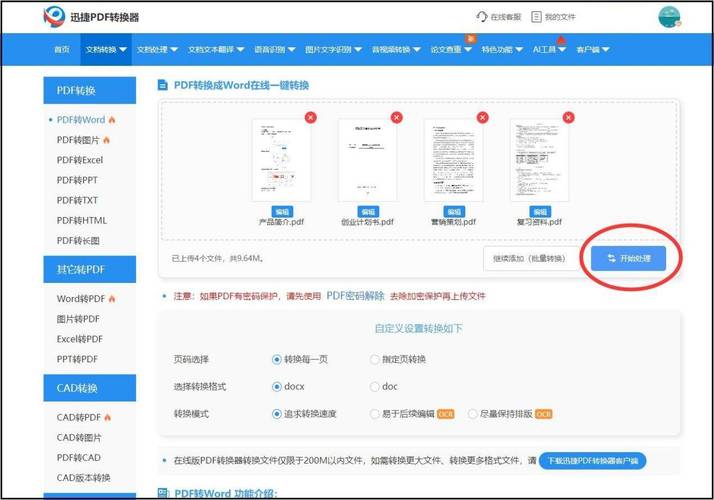
优点:无需下载安装软件,操作简便快捷。
缺点:可能存在文件大小限制,隐私性较低(文件上传至服务器)。
2. 桌面软件转换
常用软件:Adobe Acrobat DC、Nitro Pro、Wondershare PDFelement等。
优点:功能强大,支持批量转换,保护隐私。
缺点:需要购买或订阅服务。
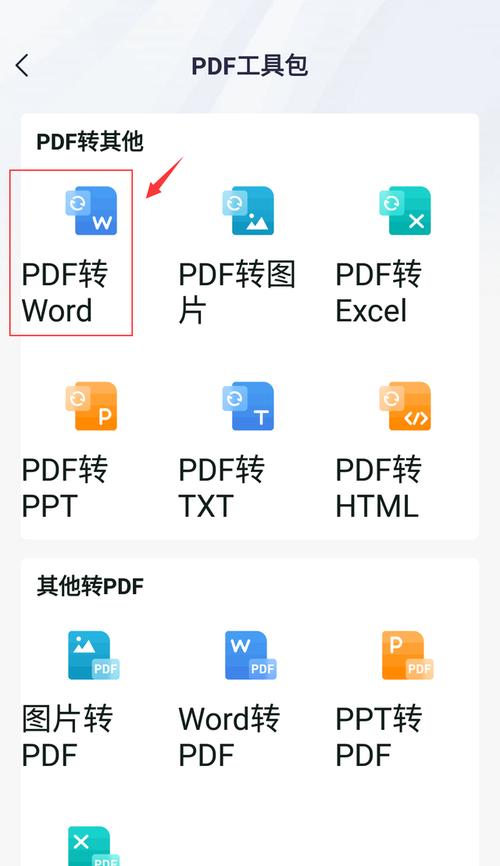
3. 利用Microsoft Word直接转换
操作步骤:打开Word,选择“文件”>“打开”,在文件类型中选择PDF,Word会自动尝试转换并打开PDF文件。
适用情况:适用于较简单的PDF文件,复杂布局或图像较多的PDF可能转换效果不佳。
4. 使用浏览器扩展或插件
示例:Chrome浏览器的“PDF to JPG”插件,先将PDF转为图片,再用OCR技术识别文字。
注意:OCR识别准确性受图片质量影响,可能需要后续校对。
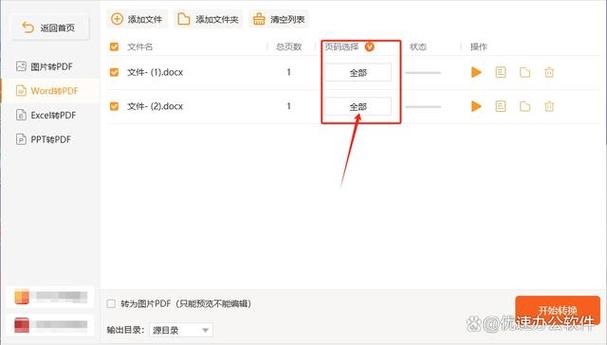
转换后的Word文档编辑技巧
1. 格式调整
段落与字体:检查并调整段落间距、行距、字体样式和大小,确保与原PDF保持一致或符合新的需求。
表格处理:转换过程中表格可能会变形,需手动调整列宽、行高,合并或拆分单元格以恢复原貌。
2. 内容编辑
文本修改:直接在Word中编辑文本内容,包括增删改查。
图片与图形:若PDF中的图片或图形在转换后失真,可尝试重新插入高质量图片或使用绘图工具重建。
3. 链接与交互元素
超链接:检查并更新所有超链接,确保它们指向正确的目标。
表单字段:如果原PDF包含表单,转换后需重新创建或链接到在线表单。
4. 批注与评论
保留批注:部分转换工具支持保留PDF中的批注和评论,转换后需检查并适当调整位置。
添加新批注:使用Word的审阅功能添加批注,方便团队协作。
常见问题及解答(FAQs)
Q1: PDF转Word后,格式错乱怎么办?
A1: 格式错乱是常见的问题,可以尝试以下方法解决:
重新调整段落和字体设置。
如果使用的是在线转换工具,考虑更换为桌面软件尝试。
对于复杂布局,可能需要手动调整或使用专业的PDF编辑软件进行预处理。
Q2: 转换后的Word文档中图片模糊,如何处理?
A2: 图片模糊通常是由于分辨率降低或压缩导致,解决方法包括:
若源PDF图片质量高,确认转换设置中未勾选“压缩图片”选项。
使用高分辨率的图片替换模糊图片。
若必须使用现有图片,尝试在Word中调整图片的压缩设置,减少压缩率以提高清晰度。
通过上述方法和技巧,你可以有效地将PDF文档转换为可编辑的Word格式,并根据需要进行高效的编辑工作,记得在转换和编辑过程中,定期保存文档,避免数据丢失。
以上内容就是解答有关pdf转换成word文档怎么编辑的详细内容了,我相信这篇文章可以为您解决一些疑惑,有任何问题欢迎留言反馈,谢谢阅读。
内容摘自:https://news.huochengrm.cn/cyzd/15077.html
